
Salesforce:インライン編集の有効化とマスタレコードタイプ
インライン編集とレコードタイプの条件選択といえばPhase1の自習でもハマったのでその話と。インライン編集有効化の設定を忘れがちなのであわせて。
インライン編集の有効化
①設定→クイック検索「ユーザ」→ユーザ管理設定:拡張プロファイルインターフェース有効
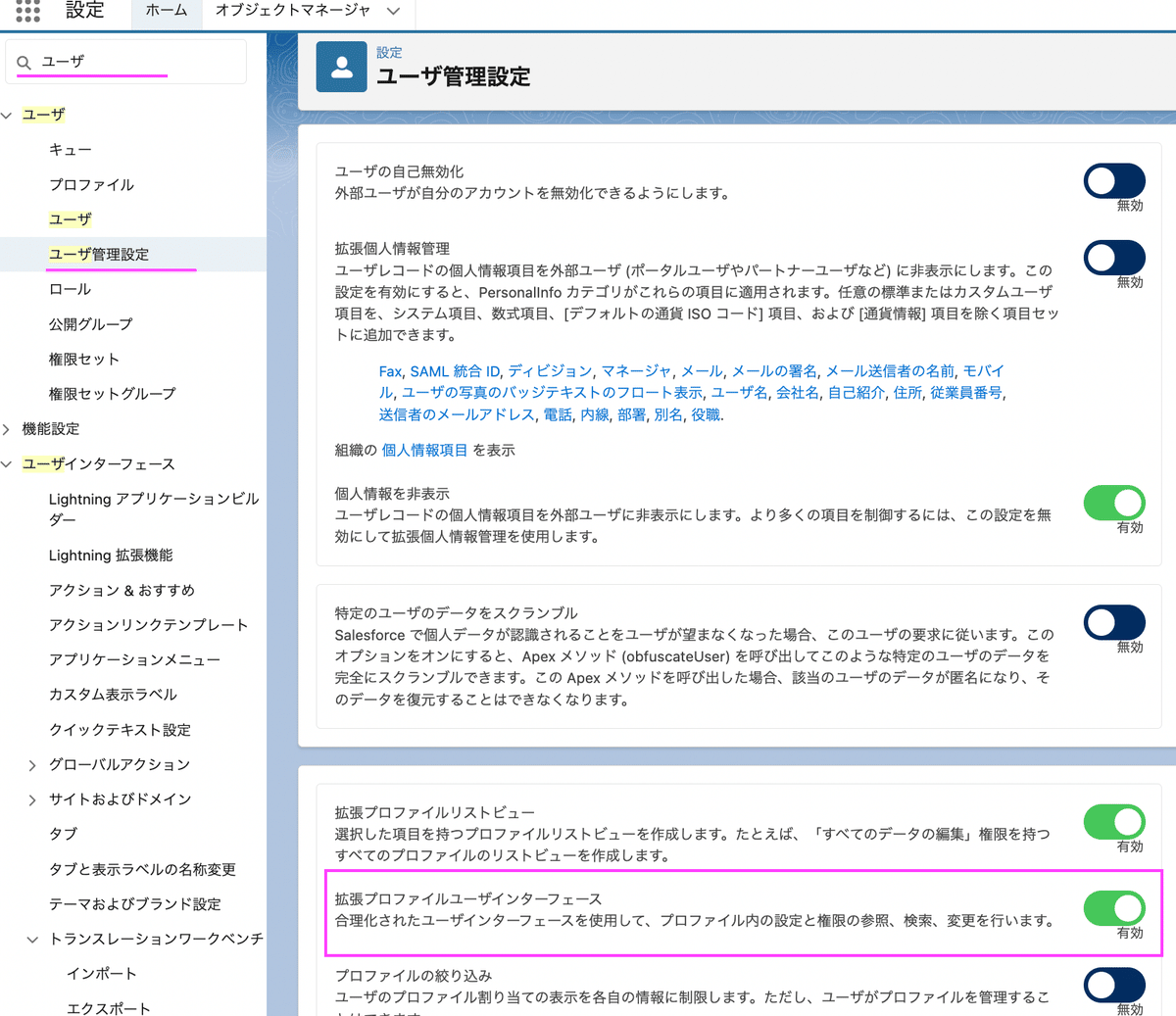
②設定→クイック検索「ユーザ」→ユーザインターフェース>トランスレーションベンチワーク>ユーザインターフェース:インライン編集を有効化、拡張リストを有効化
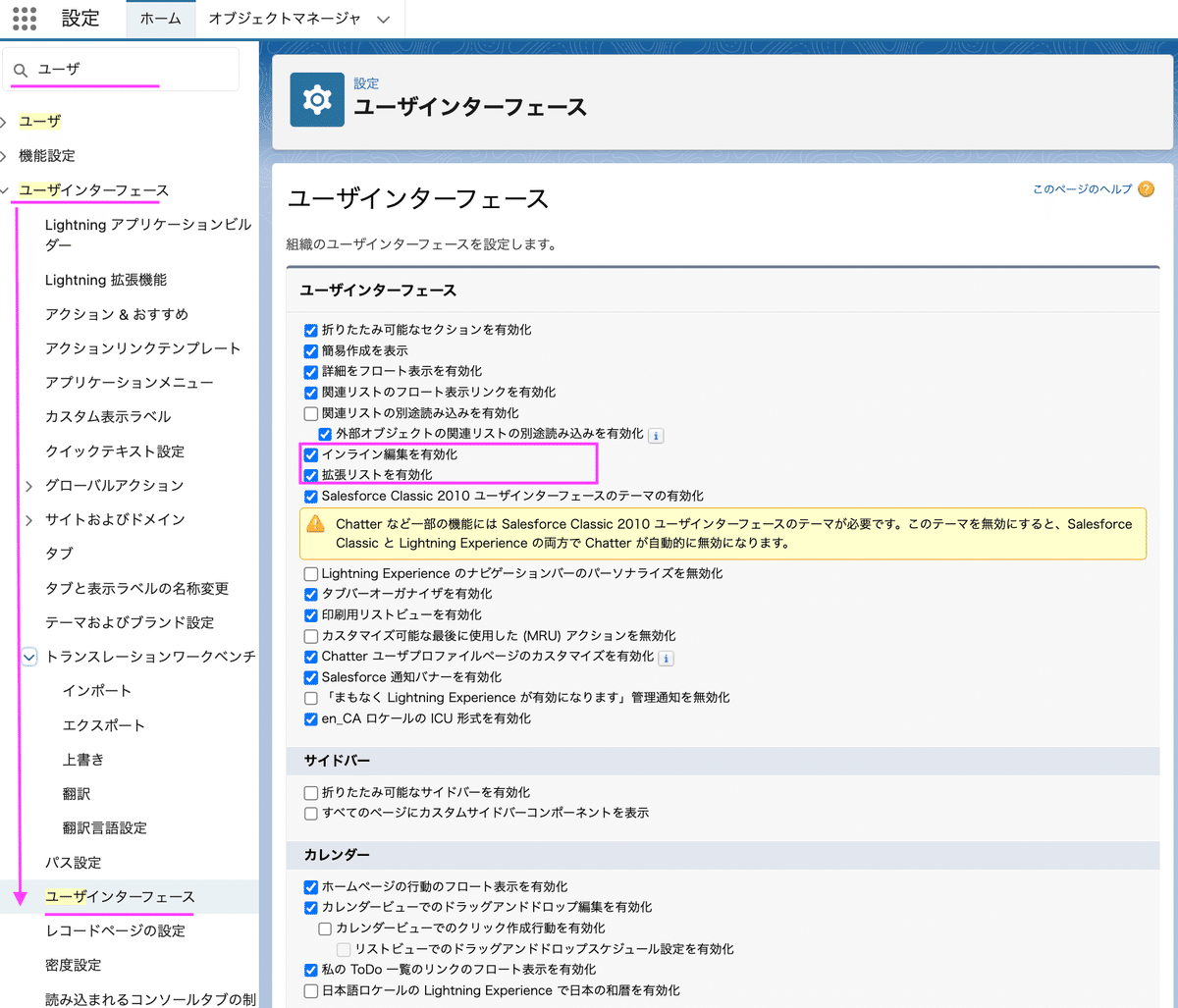
【公式Help】リストビューのインライン編集でレコードが編集できない
【公式Help】インライン編集の考慮事項
※ヘルプに①の操作が入っているのだが、試したところ②だけでインライン編集可
マスタレコードタイプ
設定→オブジェクトマネージャー→(オブジェクト選択)→レコードタイプ→レコードタイプ割当▽
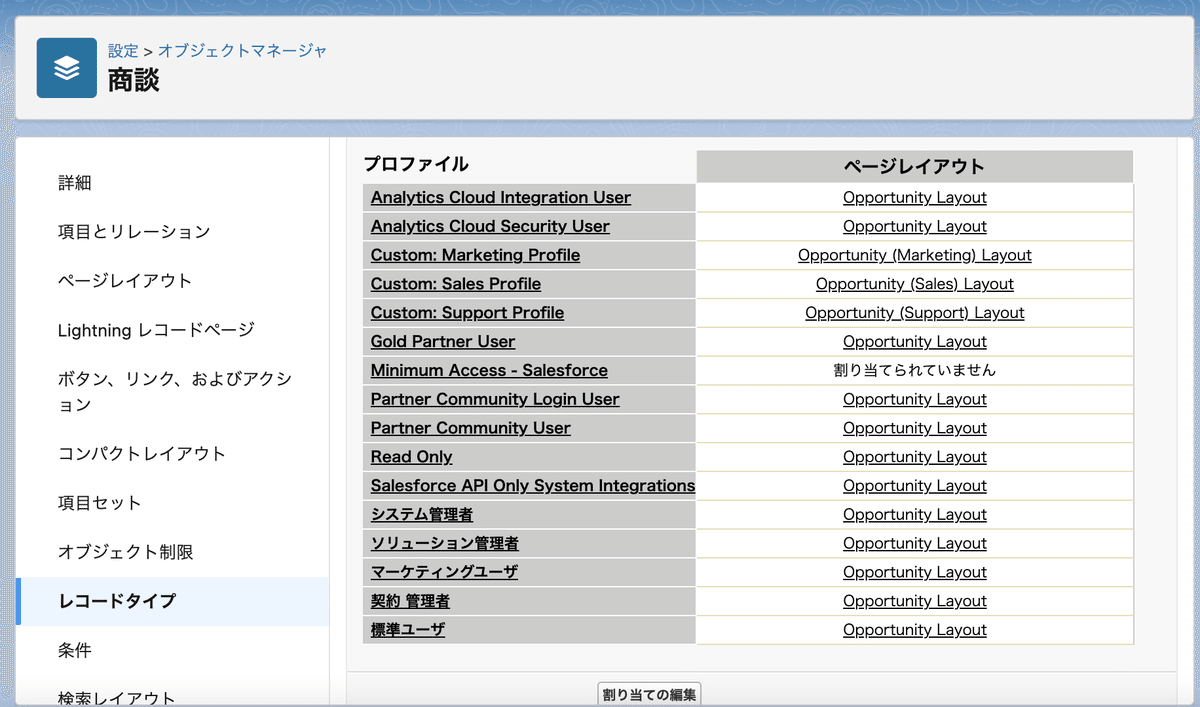
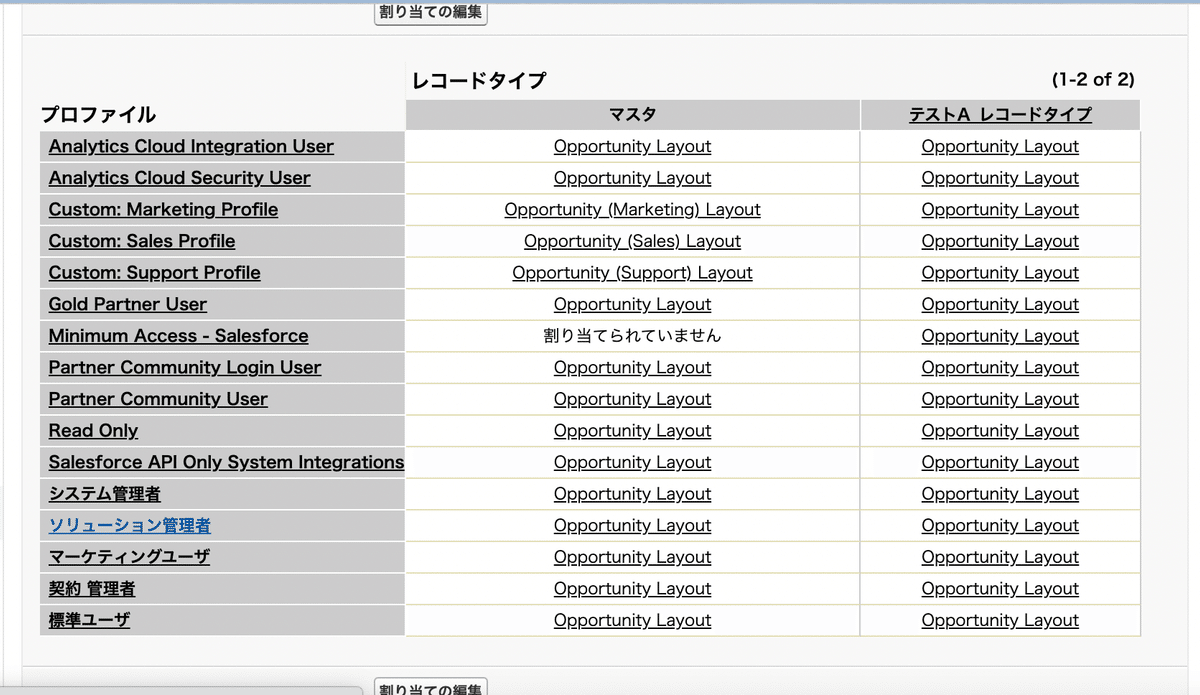
新規レコードタイプを作成していない状態で”レコードタイプ割当”を開いてもページレイアウトしか表示されませんが、新規レコードタイプを作成して”レコードタイプ割当”を開くと新規作成したレコードタイプのほかに「マスタ」というレコードタイプが表示されています。この「マスタ」はデフォルトのレコードタイプで新規レコードタイプを作成していない状態では「ある」けれど表示されていなかった(区別する必要がないので)ようです。
リストビューのレコードタイプ指定
新規レコードタイプ「テストA レコードタイプ」を作成したことで商談のレコードタイプは「マスタ」と「テストAレコードタイプ」の複数になるので、インライン編集を有効化させるためにどちらかの条件レコードタイプを条件指定する必要があります。
リストビュー→漏斗アイコンー→検索条件:項目「〇〇レコードタイプ」
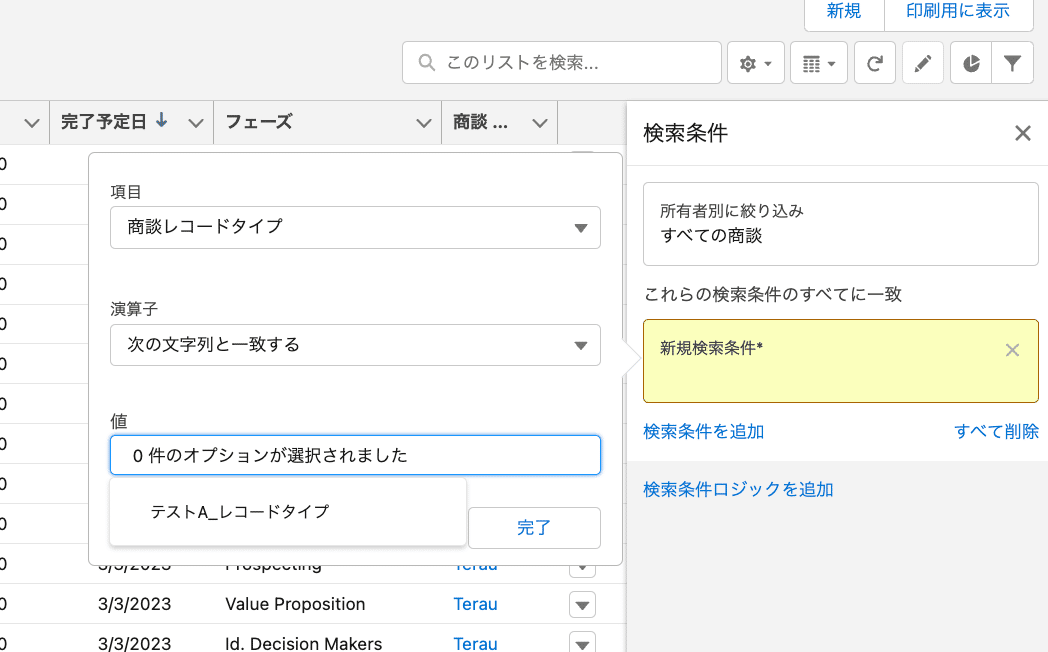
新規作成したレコードタイプはプルダウンから選択して条件指定できます。
もし、デフォルトの「マスタ」レコードタイプを選択したい場合は
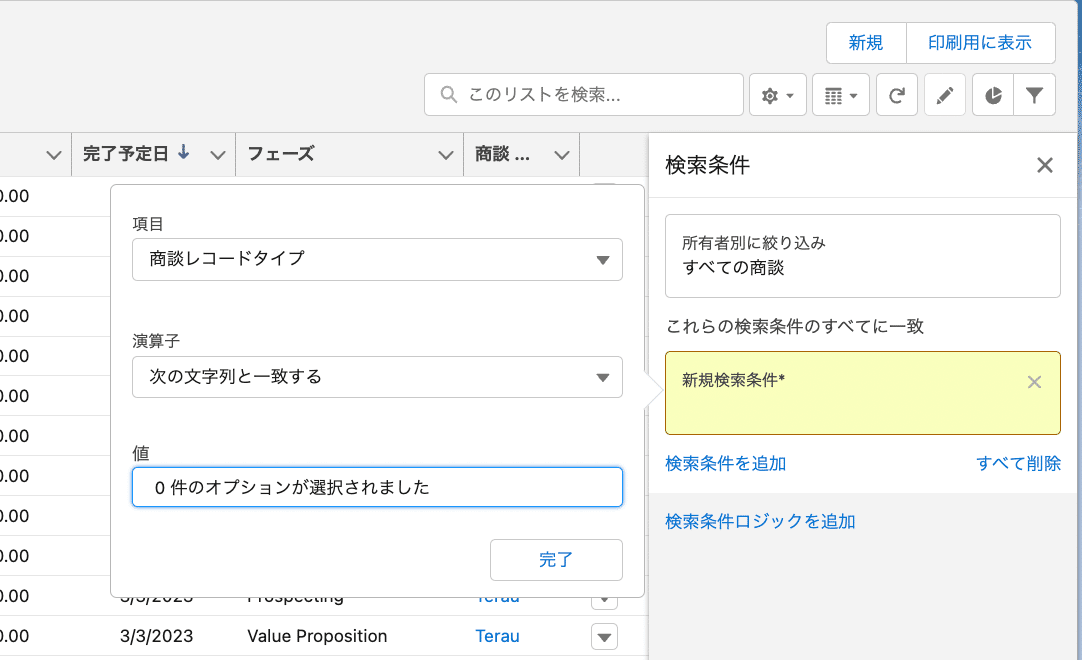
何も選択せずに完了をクリック→保存。するとOK。
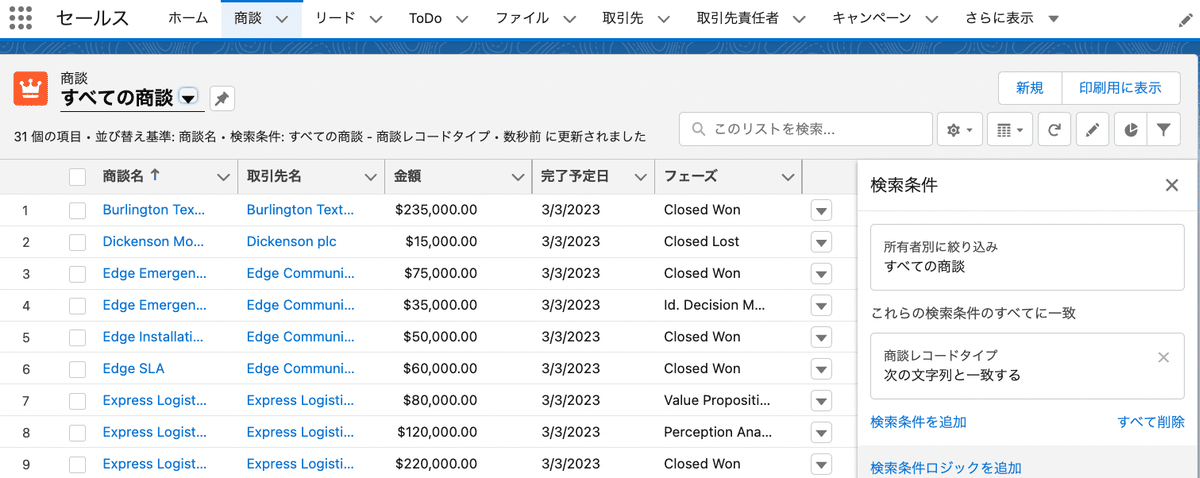
各レコード行の左端にチェックボックスが表示されてインライン編集が有効になているのが確認できます。
ハマったところなので
新規でレコードタイプを作成して、かつ、マスタレコードタイプを使用するケースがどれほどあるかわかりませんが、この突然表示されたり選択肢になかったりする「マスタ」になんだこれは???値をいれないのに何のリストビューなんだ???とハマったところなのです。
この記事はPathfinderプログラムの試行錯誤の覚え書です。
